Реклама
Знаете ли вы, что Нексус 4 Обзор Google Nexus 4 и бесплатная раздачаНесмотря на то, что я являюсь пользователем iPhone, и с тех пор, как в 2007 году покойный Стив Джобс объявил о выпуске первого поколения iPhone, я старался не задумываться о жизнеспособных альтернативах ... Прочитайте больше на самом деле имеет Функциональность LTE Объясненный беспроводной алфавитный суп: что такое 4G, 3G, LTE и многое другое [MakeUseOf Explains]Мы просто любим аббревиатуры, не так ли? Настолько, что мы используем их буквально везде, чтобы иметь более короткий способ назвать что-либо. Будь то официальная аббревиатура, такая как USB или что-то неофициальное ... Прочитайте больше ? Абсолютная правда в том, что да, у него действительно есть LTE, независимо от того, что Google или кто-либо еще может попытаться сказать вам. Существует множество причин, по которым Google не рекламирует функциональность LTE и почему они затрудняют ее включение. Я расскажу вам обо всем этом, а также о том, как включить LTE, как вернуться к стандартной, не-LTE конфигурации и любой другой важной информации, о которой вам необходимо знать в любой момент процесс.
Почему LTE отключен?
Nexus 4 содержит функции LTE, потому что он содержит тот же радиочип, что и LG Optimus G. Тем не менее, LTE не рекламируется для Nexus 4, потому что, хотя у него есть радио для него, у него нет соответствующая антенна, чтобы в полной мере использовать сигнал (одна из причин, почему это было так относительно дешево). Таким образом, Google / LG не просила сертифицировать LTE FCC, поэтому LTE не является одобренной функцией для телефона. Некоторые могут сказать, что использование LTE на телефоне было бы незаконным, потому что оно не было сертифицировано FCC, но я не слышал об одном человеке, попавшем в беду за использование LTE на Nexus 4 - и есть много людей, которые уже сделай это.
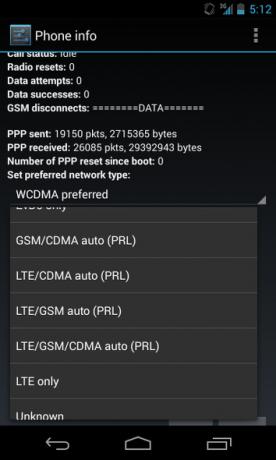
Функциональность LTE на Nexus 4 была впервые обнаружена с помощью простого трюка, который любой мог сделать, чтобы включить режим радио от WCDMA / GSM к LTE / WCDMA / GSM (где LTE говорит само за себя, WCDMA - это данные 3G / HSPA +, а GSM - данные и голос 2G возможности). Этот трюк оставался работоспособным до февраля 2013 года, когда Google выпустил обновление Android 4.2.2 и это новое программное радио, которое сделало невозможным доступ к функциям LTE радио (настройка не придерживаться).
Отказ от ответственности
Возвращение LTE на Nexus 4 требует довольно много работы, но оно вполне может стоить всей работы. Есть несколько вещей, о которых вам нужно знать, прежде чем вы даже сможете рассмотреть процесс включения LTE на устройстве:
- Не существует единого способа включения LTE на Nexus 4. Есть много разных способов работы, но способ, который я описываю в этой статье, даст вам самый простой процесс с лучшими шансами и наименьшим количеством головных болей после этого.
- Включение LTE через процесс, который я описываю, полностью сотрет ваш телефон. Сделайте резервную копию ваших данных!
- Если вы уже обновились до Android 4.3, вы вернетесь к Android 4.2.2, пока CyanogenMod не выпустит первые сборки CM 10.2. Текущая стабильная сборка на момент написания статьи - CM 10.1, основанная на Android. 4.2.2.
- Функциональность LTE восстанавливается путем перепрограммирования более старой программной радиостанции на устройство, поскольку более новые программные радиостанции отключают LTE. Причина, по которой определенная сборка CyanogenMod Как установить CyanogenMod на ваше устройство AndroidМногие люди могут согласиться с тем, что операционная система Android довольно крутая. Мало того, что это здорово использовать, но это также бесплатно, как в открытом исходном коде, так что он может быть изменен ... Прочитайте больше мигает, потому что он содержит несколько исправлений для установки настроек LTE, а также предотвращения возможной проблемы без звука во время телефонных звонков.
- Nexus 4 имеет поддержку только LTE на полосе 4 (AWS). В США T-Mobile является единственным оператором, который надежно использует эту полосу для своих предложений LTE. В редких случаях AT & T также использует Band 4, но безопаснее предположить, что это не так в вашем регионе. Для других регионов мира уточните у своего оператора.
- Время работы от батареи не гарантируется при использовании LTE, но у меня был довольно положительный опыт с ним. Более сильный сигнал обычно приводит к увеличению срока службы батареи.
Включение LTE
Имея в виду всю эту информацию, вы все еще готовы продолжить? Если это так, вам нужно создать папку где-нибудь на вашем компьютере и загрузить следующие файлы:
- неофициальная сборка CyanogenMod, которая содержит LTE-специфичные вишневые кирки. Просто перейдите к первому сообщению в ветке и разверните раздел «Загрузки». Я бы рекомендовал загрузить последнюю стабильную сборку, а не ночную сборку.
- LTE-готовое программное обеспечение радио. Подойдет любое радио из связанного поста, у которого не отключен LTE, но я рекомендую вам использовать радио .33.
- последняя версия ClockworkMod Recovery для Google Nexus 4. Я рекомендую получать обычное восстановление, а не сенсорное восстановление, поскольку оно предотвращает случайное касание опции, которая вам не нужна.
- Пакет Google Apps. Вы хотите Gmail, Play Store и т. Д., Верно? Получить версию для соответствующей сборки CyanogenMod (на момент написания статьи 10.1)
Помимо этих файлов, вам также понадобится установить инструменты Android на ваш компьютер. Они предоставляют такие утилиты, как adb и fastboot, которые понадобятся вашему компьютеру для связи с вашим телефоном. Поиск инструментов Android в репозиториях Linux должен быть легким, в то время как пользователи Windows и Mac OS X должны искать документацию о том, как найти, установить и использовать инструменты. Следующие инструкции предназначены для пользователей Linux, но команды Windows и Mac OS X, скорее всего, будут очень похожи на них. Если вы не можете найти документацию для своей операционной системы по этим инструментам или заставить их работать, вы можете еще раз подумать о том, чтобы связываться со своим телефоном. Если вы все сделаете правильно, все пройдет гладко; сделать что-то не так, и вы можете познакомиться с новым пресс-папье.
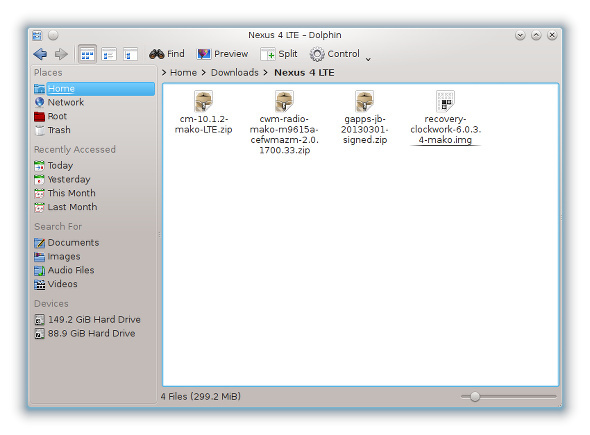
Сборка CyanogenMod и пакет Google Apps должны быть в формате .zip - не нужно ничего извлекать из них. Программное радио и образ для восстановления должны быть в формате .img, поэтому извлеките их, если они все еще находятся в файле .zip.
Теперь следуйте этим инструкциям шаг за шагом. Обязательно перепроверьте все, прежде чем перейти к следующему шагу. Опять же, эти команды будут специально для пользователей Linux, но пользователи других операционных систем должны иметь возможность использовать очень похожие команды.
- Подключите телефон к компьютеру (с установленным Android Tools) через USB-кабель.
- Выключите телефон, затем включите его снова, удерживая кнопки уменьшения громкости и питания. Вы должны увидеть новый экран - он называется экраном быстрой загрузки.

- На вашем компьютере откройте командный терминал, с помощью команды cd перейдите в каталог со всеми необходимыми файлами и введите: sudo fastboot devices. Если что-то кроме пустого появляется, ваш компьютер обнаружил телефон, и вы можете продолжить.
- Введите в терминал: sudo fastboot oem unlock
- Если эта команда сработает, ваш телефон должен будет запросить разблокировку загрузчика. Это позволит вам прошить все остальные программы, но стереть все на вашем телефоне! Согласитесь, используя кнопки громкости для навигации, и кнопку питания, чтобы «войти», а затем продолжить.
- Введите в терминал: sudo fastboot flash recovery my_recovery_file.bin. Эта команда запишет новый образ для восстановления на ваш телефон. Конечно, замените my_recovery_file.img реальным именем образа восстановления.
- Перед тем, как перейти к использованию восстановления, мы также перепрограммируем старую программную радиостанцию, введя в терминал следующую команду: sudo fastboot flash radio my_radio_file.img. Снова замените my_radio_file.img реальным названием программного радио.
- Теперь снова перезагрузите телефон в режиме быстрой загрузки, а затем используйте кнопки громкости, чтобы переключаться между различными опциями в верхней части экрана, и используйте кнопку питания, когда вы увидите «Восстановление».
Теперь вы заменили Recovery чем-то другим, что облегчит установку остальной части программного обеспечения.
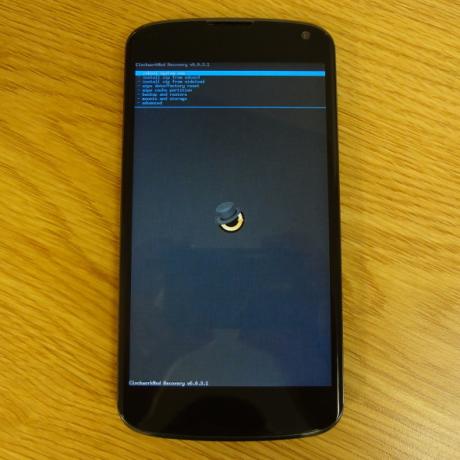
Если вы находитесь в новом Recovery, вы должны увидеть оранжевый круг с шляпой на нем. Чтобы установить остальные, выполните следующие действия на телефоне (он все еще подключен к компьютеру с помощью USB-кабеля):
- Выберите «стереть данные / сброс настроек»
- Вернитесь в главное меню рекавери, затем выберите «установить zip from sideload»
- На компьютере введите в терминале вашего компьютера команду: adb sideload cm_xxxx.zip. Конечно, замените cm_xxxx.zip на фактическое имя загруженного вами файла CyanogenMod.
- После завершения установки повторите шаг 2, а затем введите в терминал вашего компьютера: adb sideload gapps_xxxx.zip. Замените gapps_xxxx.zip фактическим названием пакета Служб Google.
- После того, как вы сделали все это, выберите «перезагрузить систему сейчас» в главном меню вашего телефона и дайте загрузиться вашей новой установке LTE-ready для Android!
Советы после обработки
После того, как вы пройдете начальную настройку Android, вам нужно знать еще несколько вещей:
- Поскольку во время этого процесса были удалены характеристики батареи телефона, вы можете сделать индикатор батареи более точным, откалибровав батарею. Это можно сделать, разрядив батарею до тех пор, пока телефон не выключится, а затем продолжайте пытаться включить телефон (и снова отключить его), пока он, наконец, больше не захочет включаться. Затем подключите телефон к источнику питания и немедленно включите его. Затем он сможет записывать, на каких уровнях батарея находится на уровне «0%» и «100%». Лучше всего это сделать на ночь, чтобы телефон был подключен на всю ночь, чтобы убедиться, что он действительно полностью заряжен. В противном случае телефон может указывать, что он полностью заряжен, хотя на самом деле это еще не сделано.
- Убедитесь, что телефон действительно ищет сигнал LTE. Вы можете сделать это, зайдя в настройки системы телефона, выбрав «Дополнительно» в разделе «Беспроводные сети», а затем «Мобильные сети». Опция «Сетевой режим» должна гласить «Предпочтительный сетевой режим: LTE / GSM / WCDMA». Если нет, нажмите на него, чтобы изменить настройку.
- Пользователи T-Mobile US: Необходимо убедиться, что телефон использует настройки LTE APN, а не старые настройки APN. Телефон должен автоматически выбирать это в зависимости от того, что доступно в вашем регионе во время первой загрузки, поэтому это еще более важно, если вы делаете это в области, где LTE еще не доступен. Зайдите в настройки системы телефона, выберите «Дополнительно» в разделе «Беспроводные сети», затем «Мобильные сети» и, наконец, «Точки доступа». Неофициальная сборка CyanogenMod, которую вы установили, имеет 4 встроенных APN, поэтому выберите APN с меткой T-Mobile US LTE, щелкнув соответствующий переключатель.
- Если в вашем районе есть сигнал LTE, ваш телефон должен поднять его в течение нескольких минут. Обратите внимание, что телефон автоматически переключается на 3G / HSPA + во время голосовых вызовов. Это нормально, если ваш оператор еще не поддерживает VoLTE (Voice over LTE), чего большинство, в том числе T-Mobile US, не поддерживает.
- Не обновляйте свою версию Android с помощью включенного средства обновления CyanogenMod. Он будет тянуть официальные пакеты CyanogenMod, а не неофициальную сборку с поддержкой LTE, которую мы использовали, что, в свою очередь, убрало бы липкость настроек LTE.
Теперь у вас должен быть LTE на вашем Nexus 4, ура!
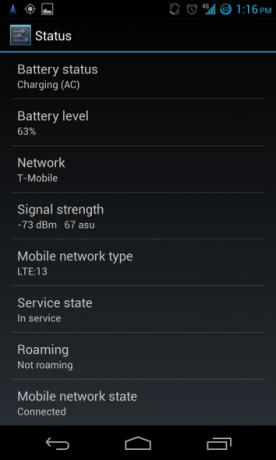
Я заметил немало улучшений в скорости благодаря использованию LTE, и это может помочь будущему Nexus 4 сделать его еще дольше, чем вы думали.
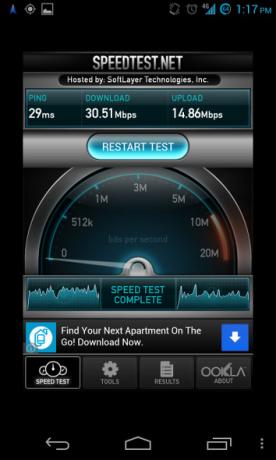
Возвращаясь к стоковому Android
Если по какой-либо причине вы хотите вернуться к официальной стандартной версии Android, которая не включает в себя LTE (например, если LTE не дает вам такой большой улучшение, если вам не нравится CyanongenMod, или если вы планируете продавать свой Nexus 4), довольно легко вернуть свой телефон на завод штат. Имейте в виду, что это будет Протрите устройство снова. Вам нужно будет направиться к Сайт Google для разработчиков изображений для Android и загрузите последнюю версию для Nexus 4 «mako / occam». Я бы порекомендовал просто выбрать последнюю версию (Android 4.3 на момент написания), потому что нет особых причин придерживаться более ранней версии. После завершения загрузки переместите два включенных .img-файла из .zip в отдельную папку, а затем откройте дополнительный .zip и переместите эти .img-файлы в ту же отдельную папку.

Затем загрузите телефон в режиме быстрой загрузки, подключите его к компьютеру через USB-кабель, откройте командный терминал на своем компьютере и «cd» в отдельную папку, содержащую все файлы .img. Затем введите следующие команды:
- устройства sudo fastboot (чтобы убедиться, что компьютер видит ваш Nexus 4)
- sudo fastboot flash bootloader bootloader_xxxx.img (замените bootloader_xxxx.img фактическим именем файла)
- sudo fastboot reboot-bootloader
- sudo fastboot flash radio radio_xxxx.img (замените radio_xxxx.img на фактическое имя файла. Для Android 4.3 версия должна заканчиваться на .84)
- sudo fastboot reboot-bootloader
- флеш-система sudo fastboot system.img
- sudo fastboot flash userdata userdata.img
- sudo fastboot flash boot boot.img
- sudo fastboot flash recovery recovery.img
- Кэш формата sudo fastboot (для удаления любых старых следов старой системы)
- ДОПОЛНИТЕЛЬНО: sudo fastboot oem lock (это повторно блокирует загрузчик, чтобы предотвратить будущие манипуляции с устройством, то есть вынуждает вас снова «разблокировать» загрузчик и вытереть устройство перед тем, как повозиться)
- перезагрузка sudo fasboot
Теперь вы должны загрузить полностью официальную версию Google для Android для Nexus 4.
Вывод
Возможность включить LTE для Nexus 4 - это просто фантастика, и она может принести вам пользу везде, где она доступна. Как я уже сказал, чтобы начать работу, требуется много усилий, но я очень доволен его возможностями LTE. Я получаю отличную скорость передачи данных, и это убедило меня в том, что я могу хранить свой Nexus 4 гораздо дольше, чем бросать его сейчас, чтобы получить телефон с поддержкой LTE (и рекламируемый).
Есть ли отзывы о LTE на Nexus 4? Покажите нам свои скорости передачи данных после включения LTE!
Дэнни - старший в Университете Северного Техаса, который пользуется всеми аспектами программного обеспечения с открытым исходным кодом и Linux.

